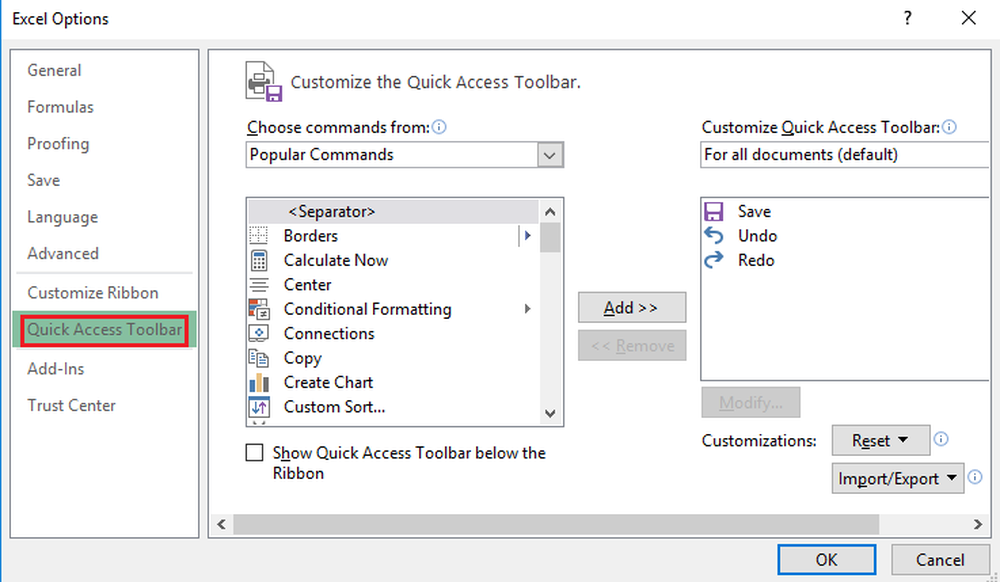Passen Sie die Google-Navigationsleiste in Chrome an
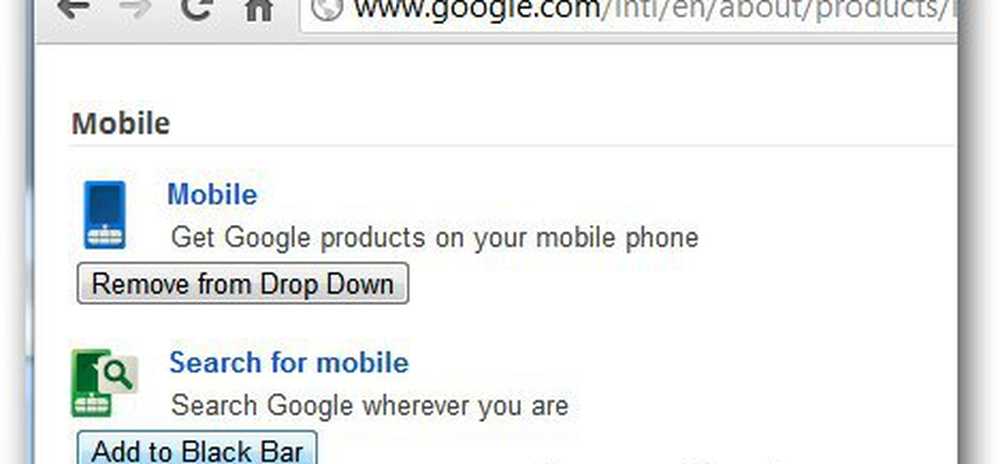
Rufen Sie im Chrome Web Store die Big G Black Bar Sorter-Startseite (Link unten) auf und installieren Sie die Erweiterung. Die Erweiterung erfordert, dass Benutzer Zugriff auf Daten auf der Website von google.com gewähren. Klicken Sie auf die Schaltfläche Hinzufügen, um die Installation fortzusetzen.

Wenn Sie die Erweiterung installiert haben, besuchen Sie Google und melden Sie sich bei Ihrem Konto an. Jetzt können Sie Elemente aus der Google-Navigationsleiste an verschiedene Stellen ziehen und ablegen.
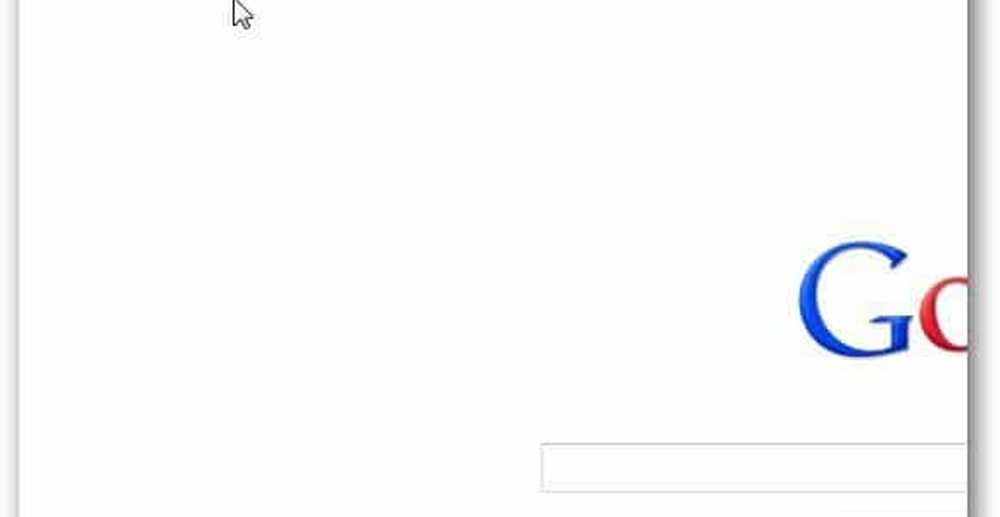
Sie können Elemente auch aus dem Menü "Mehr" verschieben und sie für einen einfachen Zugriff oben in der Navigationsleiste anzeigen. Auf diese Weise können Sie sicherstellen, dass die regelmäßig verwendeten Artikel angezeigt werden. Wenn ein Dienst nicht in der Liste enthalten ist, klicken Sie auf das Menü Noch mehr.

Klicken Sie auf die Schaltfläche zum Dropdown hinzufügen, um den Dienst der Google-Navigationsleiste hinzuzufügen.
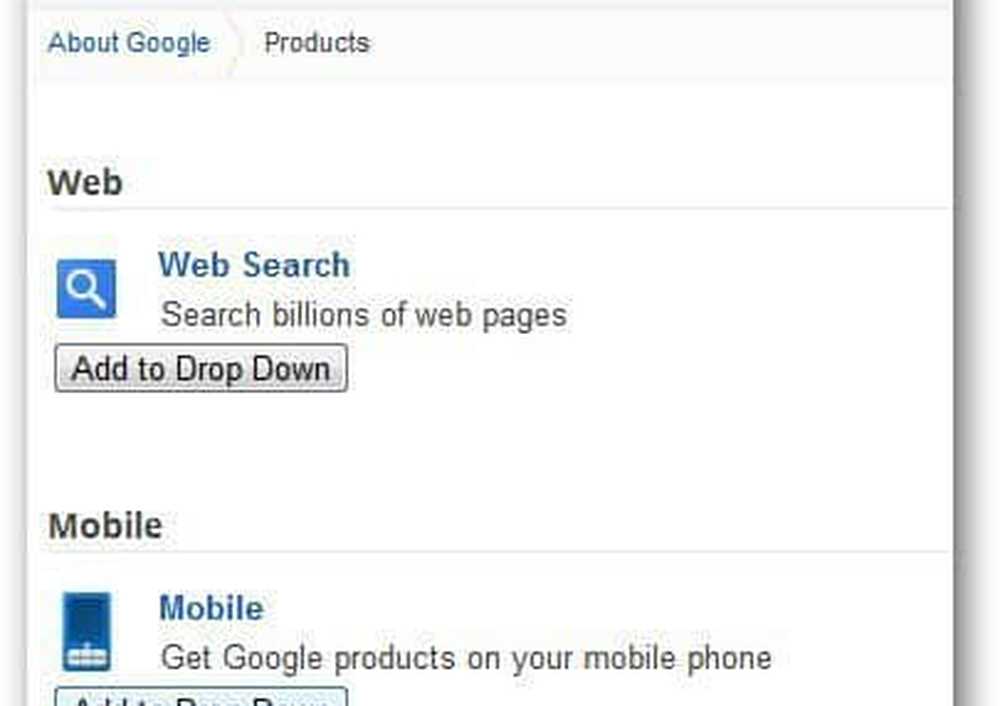
Die Erweiterung ändert das Aussehen der Navigationsleiste nicht, aber Sie können sie organisieren und die Links zu den Diensten, die Sie tatsächlich verwenden, beibehalten.
Installieren Sie die Big G Black Bar Sorter-Erweiterung